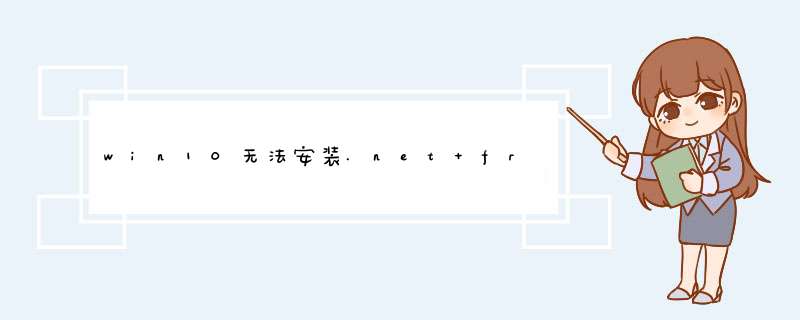
1、首先打开“我的电脑”,然后右键点击选择“管理”
2、在打开的“计算机管理”窗口中打开“服务和应用程序→服务”
3、在列表中找到“Windows Update”,打开
4、启动类型:自动,服务状态下面点击启动
5、在搜索Web和windows文本框输入”启用或关闭Windows功能“
6、按Enter,然后勾选” framework3.5“,再点击“确定”,接下来只要等待几分钟就可以了
win10系统安装.net framework3.5的办法:1、在搜索Web和windows文本框输入”启用或关闭Windows功能“,按Enter进入;
2、在一般情况下如图的”.net framework3.5“是未启用的;
3、接下来要做的是选择“.net framework3.5”的单选框,然后按确定;
4、接下来就会自动联网下载安装,安装需要大概半小时左右,安装完成会提示;
5、然后重新启动电脑就可以安装Sql Server 2014 ,并且不会出现未安装.net framework3.5的错误。
如果你win10系统需要安装.net framework3.5的话,就可以采取上述方法解决,安装方法非常简单,希望对您有实际性的帮助。
1、右键单击“此计算机”,然后单击“属性”。
2、单击控制面板的主页,打开控制面板。
3、查找和点击程序和功能。
4、点击开启或关闭Windows功能,里面是Windows的高级功能,有的可以直接开启关闭,有的需要从服务器下载。
5、检查。NETFramework3.5Services选项并单击OK。
6、选择“让视窗为您更新下载档案”以启用。NET Framework 3.5成功
欢迎分享,转载请注明来源:内存溢出

 微信扫一扫
微信扫一扫
 支付宝扫一扫
支付宝扫一扫
评论列表(0条)